Normal kullanıcı tarafından oluşturulan klasörlerin aksine, Resimler klasörü, silindikten sonra geri yüklenmesi biraz zor olan özel bir Windows kabuk klasörüdür. Resimler klasörünü geri yüklemek, öncelikle onu nasıl sildiğinize ve içinde saklanan resimlerin geri yüklenip yüklenemeyeceğine bağlıdır.
Uç
Çoğu durumda, Windows 7 veya 8 kullanıyor olsanız da, Dosya Gezgini'ni yeniden açar açmaz Windows, Resimler klasörünü otomatik olarak yeni, boş bir sürümle değiştirir.
Bu klasör Resimler veya Resimlerim olarak görünebilir, ancak tüm niyet ve amaçlar için bunlar aynı klasördür.
Resimler klasörünün geri alınamaz bir şekilde silinir veya bir hata sizi hiçbir şeyi yedeklemeden bilgisayarınızı fabrika ayarlarına sıfırlamaya zorlar yukarı.
Geri Dönüşüm Kutusundan Geri Yükle
Resimler klasörünüzü sildiyseniz ancak Geri Dönüşüm Kutusu'nu boşaltmadıysanız, Resimler klasörünün kurtarılabilir olma ihtimali yüksektir. Geri Dönüşüm Kutusu'ndaki öğeler, yanlışlıkla silinmeleri durumunda orijinal konumlarına geri yüklenebilir. Klasörü bu yöntemle geri yüklemek, orijinal klasörde depolanan tüm görüntüleri alır, bu nedenle klasörün Geri Dönüşüm Kutunuzda olup olmadığını kontrol edin.
Günün Videosu
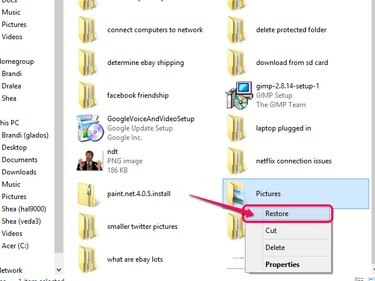
Resim Kredisi: Görüntü, Microsoft'un izniyle.
- Masaüstünüzden Geri Dönüşüm Kutusu'nu açın.
- Listedeki Resimler klasörünü bulun.
- Klasörü sağ tıklayın ve seçin Onarmak.
Resimlerim Kabuk Komutunu Kullan
Windows, Resimler klasörünü çağırmak için bir komutla donatılmış olarak gelir. Klasör silindiğinde, bu komut genellikle klasörü açmak yerine boş bir sürümünü yeniden oluşturur. Bu yöntem, orijinal Resimler klasöründeki görüntüleri kurtarmaz, ancak klasörün kendisini geri yükler. Resimlerinizi başka bir depolama cihazında veya bulut hizmetinde yedeklerseniz, yedekleri yeni Resimler klasörüne indirebilirsiniz.
Aşama 1
basmak Windows-X klavyenizde ve seçin Çalıştırmak Yetkili Kullanıcı menüsünden.

Resim Kredisi: Görüntü, Microsoft'un izniyle.
Windows 7 bilgisayarlarda, tıklayın Başlangıç ve yazın Çalıştırmak arama çubuğunda ve ardından Girmek.

Resim Kredisi: Görüntü, Microsoft'un izniyle.
Adım 2
Metin alanına şunu girin: kabuk: Resimlerim. basmak Girmek veya Tamam komutu çalıştırmak için.

Resim Kredisi: Görüntü, Microsoft'un izniyle.
Aşama 3
Resimler klasörü hemen açılmazsa, Windows-X tekrar ve seçin Kapatın veya oturumu kapatın bunu takiben Tekrar başlat Bilgisayarınızı yeniden başlatmak için Bilgisayarınız yeniden başlatıldığında, Resimler klasörünün dönüp dönmediğini kontrol edin. Değilse, işlemi tekrarlayın - bazen klasörün tekrar görünmesi için birkaç yeniden başlatma gerekir.
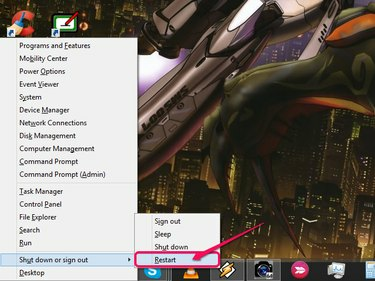
Resim Kredisi: Görüntü, Microsoft'un izniyle.
Windows 7 bilgisayarlarda, tıklayın Başlangıç ve seçin Kapat, bunu takiben Tekrar başlat.
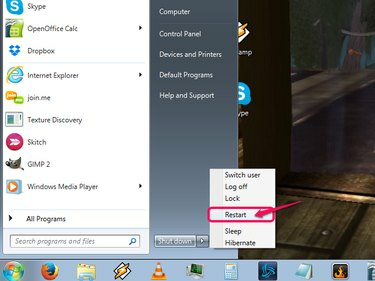
Resim Kredisi: Görüntü, Microsoft'un izniyle.
Bilgisayarınızı Fabrika Ayarlarına Sıfırlayın
Resimler klasörü Geri Dönüşüm Kutusu'nda değilse ve kabuk komutu klasörü geri yüklemiyorsa, tek seçeneğiniz bilgisayarınızı fabrika ayarlarına sıfırlayın. Çoğu bilgisayarda, başlangıçta erişilebilen veya kurtarma CD'leri/DVD'leri kullanılarak geri yüklenebilen bir kurtarma bölümü bulunur.
Uyarı
Bilgisayarınızı fabrika varsayılanlarına döndürmek son çareniz olmalıdır. Bu işlem bilgisayarınızdaki her şeyi siler, bu da tüm programlarınızı yeniden yüklemeniz ve verilerinizi bir yedekten sabit sürücünüze geri taşımanız gerektiği anlamına gelir. Bu yöntemi yalnızca başka alternatifiniz yoksa ve Resimler klasörünüze kesinlikle ihtiyacınız varsa kullanın.




